相信很多朋友都遇到过以下问题,就是关于筛选Excel表格重复数据的小技巧,这里有四种。。针对这个问题,今天小编就搜集了网上的相关信息,给大家做个关于筛选Excel表格重复数据的小技巧,这里有四种。的解答。希望看完这个教程之后能够解决大家关于筛选Excel表格重复数据的小技巧,这里有四种。的相关问题。
针对Excel表格数据进行整理,需要筛除出单元格中的重复数据,数据太多了,如果你选择人工手动校对数据 ,势必浪费时间!本文整理了几种可以高效筛选重复数据的小技巧,你应该学习收藏。
如何快速筛选Excel表格中的重复数据?
方法一、高级筛选
Excel的高级筛选功能可以快速删除数据列中的重复内容,并保留不重复的数据,非常实用。
步骤:打开一个Excel工作簿,如图,选中数据,在菜单栏中点击【数据】——【排序和筛选】——【高级筛选】,弹出窗口,勾选【在原有区域显示筛选结果】,点击【选择不重复的记录】,最后点击确定。
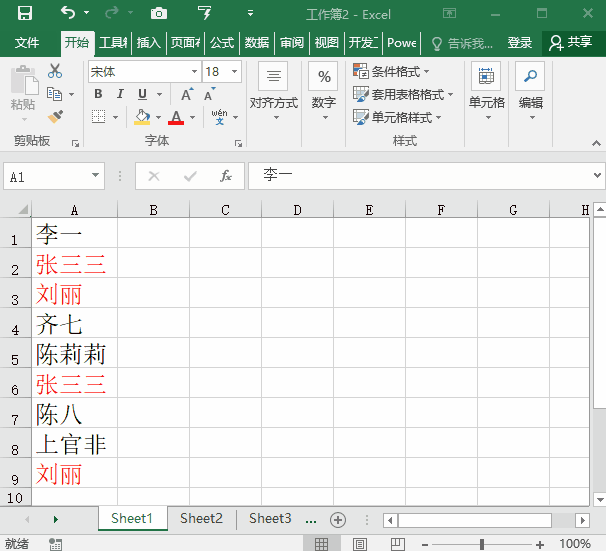
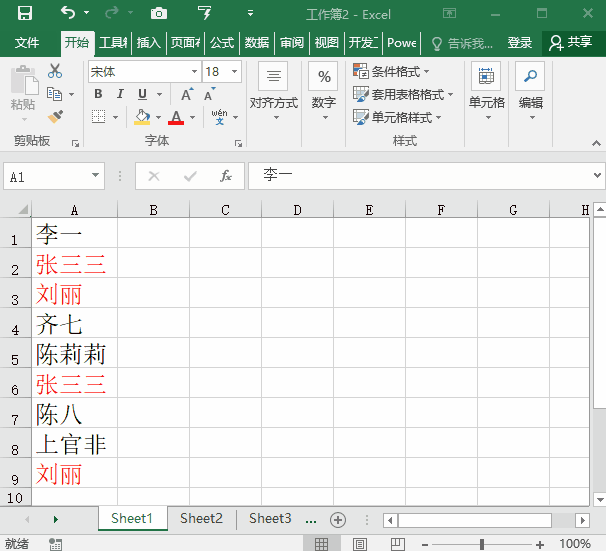
Excel自动筛选功能和高级筛选相类似,区别在于,你需要逐一勾选筛选出的结果,从能显示是否存在重复。
步骤:如图,选中目标数据列,在菜单栏中点击【数据】——【自动筛选】,取消【全选】,勾选【张三三】,即可看出该数据项是否存在重复。
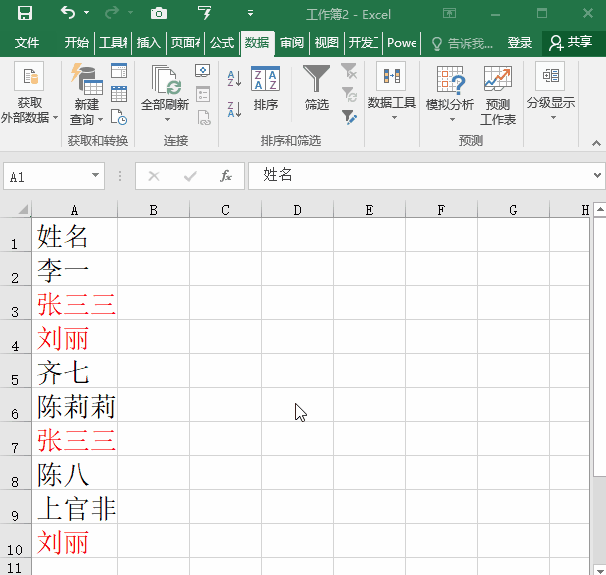
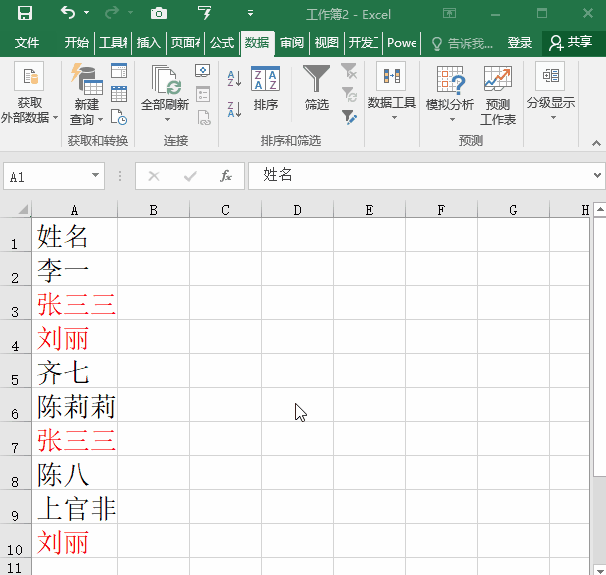
方法三、条件格式
Excel的条件格式功能也可以快速筛选出重复值,具体操作如下。
步骤:选中目标数据区域,点击【开始】——【条件格式】——【突出显示单元格规则】,选择【重复值】,设置重复单元格格式,最后点击确定。
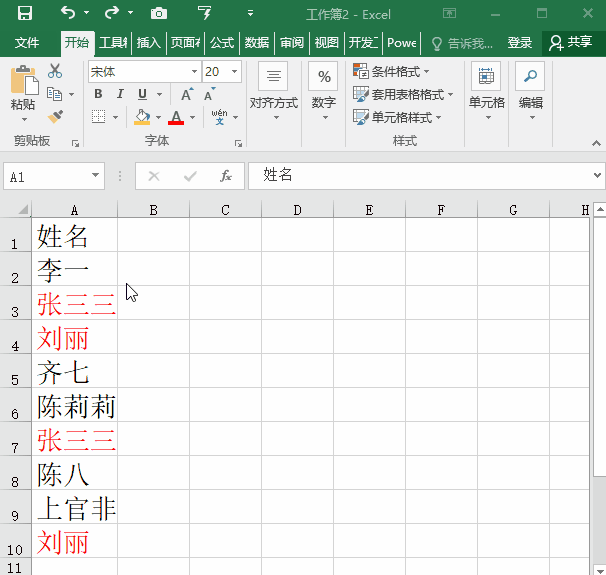
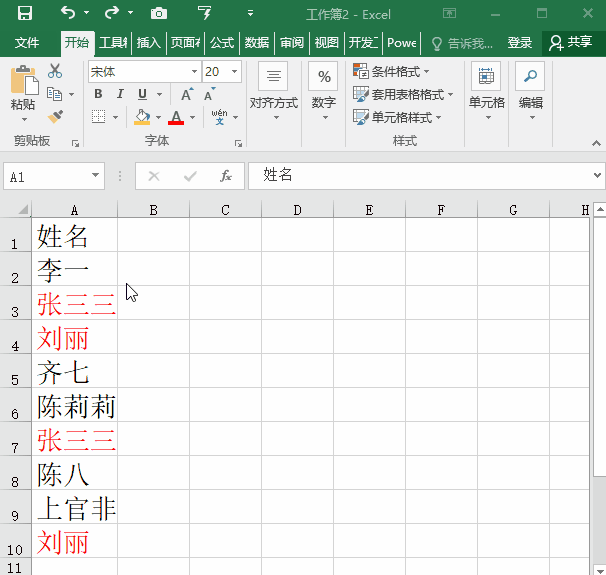
除了上述介绍的三种方法之外,我们还可以通过函数公式来筛选Excel表格中的重复数据。
1、countif函数
步骤:如图,点击目标单元格,输入公式【=COUNTIF(A$2:A$10,A2)】,下拉填充,即可统计出数据项的重复次数。


2、if函数
步骤:点击目标单元格,输入公式【=IF(COUNTIF(A$2:A$10,A2)>1,"重复","")】,下拉填充,对于存在重复的数据会显示重复二字。
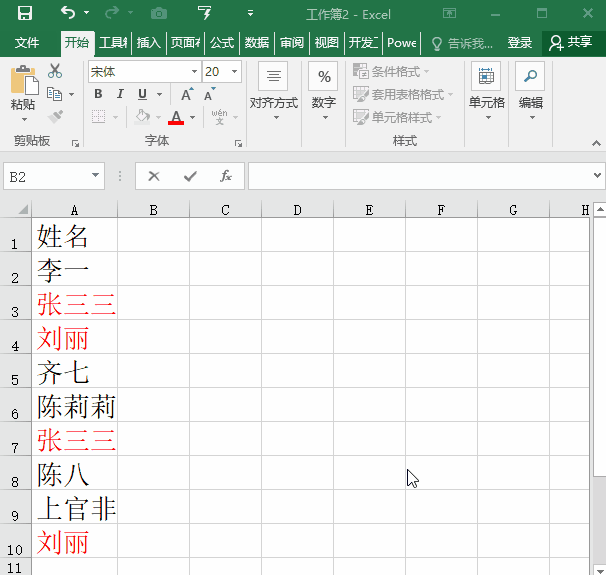
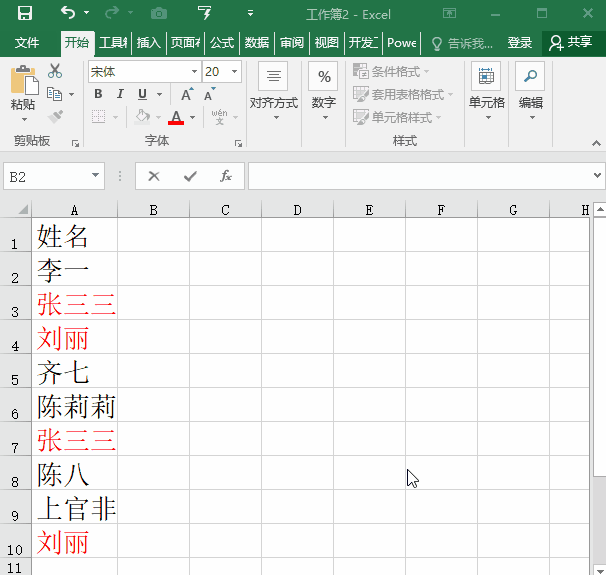
筛选Excel重复数据就是这么简单,大家赶快告诉身边的同事朋友,一起提高工作效率!了解更多精彩教程资讯,请关注chuwenyu.com(编程之家)。






